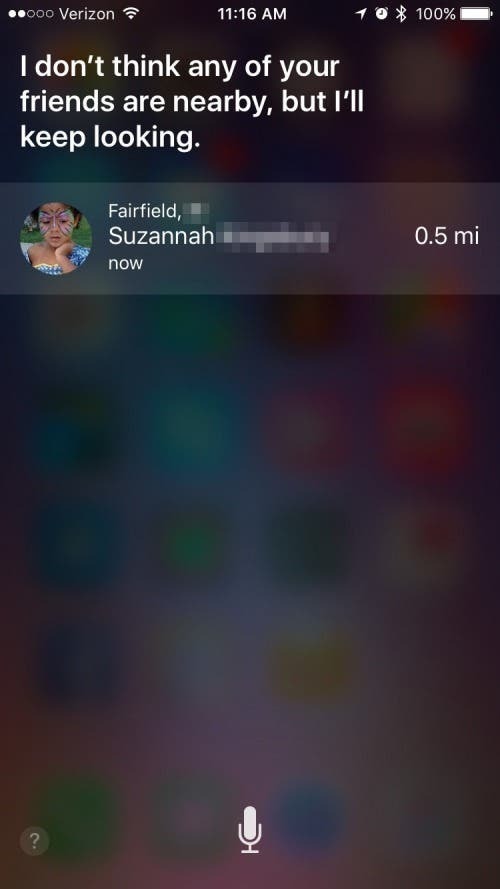ผู้ช่วยดิจิทัลที่สั่งงานด้วยเสียงของ Apple มีวิวัฒนาการไปมากตั้งแต่เปิดตัวพร้อมกับ iOS 5 และยังคงเป็นหนึ่งในคุณสมบัติที่ได้รับความนิยมมากที่สุดของ iPhone ในปัจจุบัน Siri สามารถจัดการได้เกือบทุกอย่าง ตั้งแต่การให้คำตอบอย่างรวดเร็วสำหรับคำถามพื้นฐานที่สุดของคุณ ไปจนถึงการช่วยให้คุณทำให้ชีวิตของคุณง่ายขึ้นผ่านการผสานรวมกับฟังก์ชันหลักส่วนใหญ่ของอุปกรณ์ของคุณ แน่นอนว่ามีหลายวิธีในการใช้ Siri การรู้ว่าจะเริ่มต้นจากที่ใดอาจเป็นเรื่องที่น่ากลัวบ้าง เราจะแบ่งปันเคล็ดลับที่เราชื่นชอบเพื่อให้คุณตกหลุมรัก Siri ด้วยเช่นกัน หากต้องการเปิดใช้งาน Siri ด้วยเคล็ดลับเหล่านี้ เพียงพูดว่า "หวัดดี Siri" หรือกดปุ่มโฮมบน iPhone 8 และรุ่นก่อนหน้า และปุ่มด้านข้างบน iPhone X
ที่เกี่ยวข้อง: วิธีทำให้ Siri Mad และ 33 เรื่องตลกๆ ที่ควรถาม Siri
1) ปิดเสียงของ Siri ให้เป็นข้อความเท่านั้น
อาจมีบางครั้งที่ไม่สะดวกที่จะให้ Siri พูดกับคุณ โดยเฉพาะอย่างยิ่งหากคุณอยู่ในที่ประชุมและไม่ต้องการดึงดูดความสนใจ หากต้องการปิดเสียงของ Siri เพื่อให้ตอบกลับเป็นข้อความเท่านั้น ให้ไปที่การตั้งค่า > ทั่วไป > Siri แล้วแตะการตอบสนองด้วยเสียง จากนั้นเลือก แฮนด์ฟรีเท่านั้น ตอนนี้เมื่อคุณถามคำถามกับ Siri คุณจะได้รับคำตอบเหมือนเดิมเช่นเคย แต่จะตอบเป็นข้อความเท่านั้น
2) ค้นหาเจ้าของ iPhone หรือ iPad ที่สูญหาย
หากคุณพบเห็น iPhone ที่สูญหายและต้องการทราบว่าเป็นของใคร Siri สามารถช่วยได้! เพียงถาม Siri ว่า "iPhone (หรือ iPad) เครื่องนี้เป็นของใคร" และสิริจะบอกคุณ หมายเหตุ: วิธีนี้จะใช้ได้ก็ต่อเมื่อเจ้าของ iPhone ได้เปิดใช้งาน Siri ภายใต้ Touch ID & Passcode (หรือ Face ID & Passcode บน iPhone X)
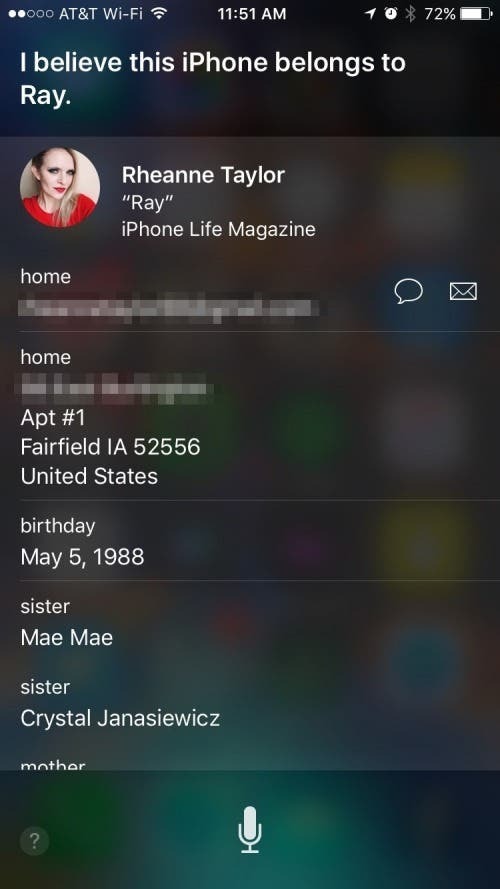
3) แก้ไขกิจกรรมในปฏิทินอย่างรวดเร็วด้วย Siri
หากต้องการแก้ไขกิจกรรมโดยใช้ Siri คุณสามารถพูดว่า "เปลี่ยนการนัดหมายในวันอังคารของฉันเวลา 2 นาฬิกาเป็น 2:15 น." สิริจะตอบกลับว่า "ตกลง ฉันจะเปลี่ยนแปลงการนัดหมายของคุณ ฉันจะกำหนดเวลาไหม คุณยังสามารถใช้ Siri เพื่อเปลี่ยนเวลา ตำแหน่ง ผู้เข้าร่วมประชุม หรือสถานที่ของการนัดหมายได้ง่ายๆ โดยพูดว่า "เปลี่ยนตำแหน่งการนัดหมายในวันอังคารของฉันตอน 2 นาฬิกา"
4) ใช้ Siri เพื่อค้นหารูปภาพตามเวลาหรือสถานที่
Siri ทำให้การค้นหาผ่านคอลเลกชั่นรูปภาพของคุณง่ายกว่าที่เคย เพียงบอก Siri ให้ดึงภาพที่คุณต้องการ จากนั้นผู้ช่วยดิจิทัลจะแสดงรูปภาพของคุณตามวันที่และเวลาที่คุณระบุไว้ในคำขอของคุณ ตัวอย่างเช่น พูดว่า "ขอดูรูปภาพจาก Lake City เมื่อเดือนธันวาคมที่แล้ว"
5) ใช้ Siri เพื่อตั้งค่าการเตือนความจำตามบริบท
Siri สามารถเข้าใจคำศัพท์ต่างๆ เช่น "มัน" หรือ "สิ่งนี้" ซึ่งหมายความว่าตอนนี้คุณสามารถขอให้ Siri ตั้งค่าการเตือนตามบริบทตามสิ่งที่คุณกำลังดูบนหน้าจอ iPhone ของคุณได้ ดังนั้น หากคุณกำลังดูอีเมล ข้อความ หรือแม้แต่หน้าเว็บและต้องการได้รับการเตือนในภายหลัง ให้พูดว่า "สร้างการเตือนความจำสำหรับสิ่งนี้" ในขณะที่ยังคงดูข้อความหรือหน้านั้นอยู่
6) วิธีแก้ไข Siri ด้วยการพิมพ์แทนเสียง
เนื่องจากใครก็ตามที่เคยใช้ Siri เพื่อโทรออก ค้นหาเว็บ หรือส่งข้อความนั้น Siri ไม่เข้าใจสิ่งที่คุณพูดเสมอไป โชคดีที่คุณแก้ไขข้อความค้นหาได้โดยการพิมพ์ ในการดำเนินการนี้ ให้ปัดลงเพื่อดูข้อความค้นหาของคุณ จากนั้นกด "แตะเพื่อแก้ไข" ใต้คำขอของคุณ การดำเนินการนี้จะแสดงแป้นพิมพ์และอนุญาตให้คุณแก้ไขคำขอโดยพิมพ์แทนเสียง
7) วิธีการตั้งค่า “หวัดดี Siri”
หากคุณมี iPhone 6s หรือ 6s Plus (หรือเสียบปลั๊ก iPhone หรือ iPad รุ่นเก่ากับแหล่งพลังงาน) คุณ เรียกความสนใจจาก Siri ได้ง่ายๆ เพียงพูดว่า "หวัดดี Siri" หากต้องการตั้งค่านี้ ให้ไปที่การตั้งค่า > ทั่วไป > สิริ. สลับไปที่อนุญาต "หวัดดี Siri" ทำตามคำแนะนำแล้วแตะเสร็จสิ้นเพื่อเริ่มใช้คุณสมบัตินี้
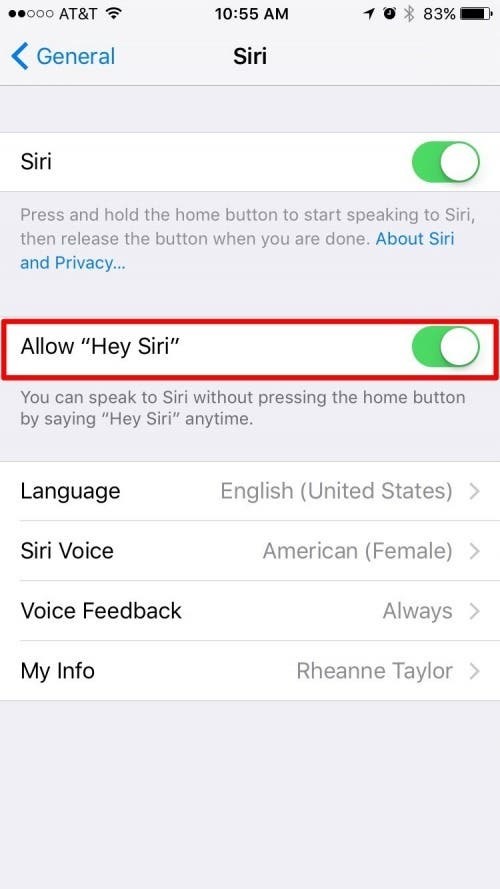
8) แปลงสกุลเงินและหน่วยวัด
Siri สามารถแปลงสกุลเงิน ระยะทาง น้ำหนัก ปริมาตร อุณหภูมิ และความเร็ว ตัวอย่างเช่น ในการแปลงสกุลเงิน คุณสามารถถามว่า "200 ยูโรเท่ากับกี่ยูโร" สิริจะค้นหาคำตอบให้กับคุณ คุณยังสามารถถาม Siri ว่ามีกี่ช้อนโต๊ะในหนึ่งช้อนโต๊ะหรือกี่ถ้วยในนมหนึ่งลิตร
9) ใช้ Siri เป็นเครื่องคิดเลข
หนึ่งในคุณสมบัติที่สะดวกสบายมากมายของ iPhone อาจเป็นเครื่องคิดเลข—และตอนนี้ Siri ทำให้มันมีประโยชน์มากกว่าที่เคย! แค่ถามคำถามกับ Siri เช่น "85 บวก 25.5 บวก 941.12 บวก 6 บวก 168.96 คืออะไร" แล้วเธอก็จะไปหาคำตอบที่ Wolfram Alpha
10) ติดตามทีมกีฬาที่คุณชื่นชอบ
คุณรู้หรือไม่ว่าคุณยังสามารถใช้ Siri เพื่อถามเกี่ยวกับตารางการแข่งขัน คะแนนและสถิติ และสมาชิกในทีมได้ หากคุณมีทีมโปรด คุณสามารถดูได้ว่าพวกเขากำลังเล่นต่อไปเมื่อใดหรือพวกเขาทำได้ดีแค่ไหนในเกมที่แล้ว ตัวอย่างเช่น ถามว่า “คาวบอยส์ทำอะไรในเกมที่แล้ว” และสิริจะตอบกลับด้วยคำตอบ
11) ส่งอีเมล
Siri ทำได้หลายอย่าง รวมถึงช่วยคุณส่งอีเมลด้วย เพียงบอก Siri ให้ส่งอีเมลไปยังผู้ติดต่อรายใดรายหนึ่งของคุณ เช่น “ส่งอีเมลถึงแม่เมะ” Siri จะถามคุณเกี่ยวกับอีเมล จากนั้นถามคุณว่าต้องการพูดอะไรในอีเมล หากคุณต้องการเปลี่ยนแปลงอะไร เพียงแค่พูดว่า "เปลี่ยนหัวเรื่อง" "เพิ่ม" หรือ "เปลี่ยนข้อความ" จากนั้นแตะส่ง
12) ค้นหาลูกของคุณ
แอพ Find My Friends ฟรีของ Apple ให้คุณติดตามตำแหน่งของเพื่อนและสมาชิกในครอบครัวที่อนุญาตจากคุณ ในการดำเนินการนี้ ให้พูดว่า "หวัดดี Siri" หรือกดปุ่มโฮมบน iPhone 8 และรุ่นก่อนหน้าค้างไว้ และกดปุ่มด้านข้างบน iPhone X แล้วถาม Siri ว่ามีคนอยู่ที่ไหน เช่น พูดว่า “หวัดดี Siri Suzannah อยู่ที่ไหน” และ Siri จะแสดงตำแหน่งของเพื่อนหรือสมาชิกในครอบครัวของคุณ